Qu'est-ce que Google Analytics ? Et comment l'utiliser sur votre site ?
Publié: 2021-06-03Vous vous demandez ce qu'est Google Analytics ? Savez-vous comment l'utiliser sur votre site ? Ce guide vous aidera.
Google Analytics est un outil en ligne gratuit qui vous permet de suivre et d'analyser le trafic de votre site Web. En outre, il montre comment les visiteurs se comportent ou interagissent sur votre site. Mais beaucoup de débutants le trouvent complexe à utiliser, et ils ne l'utilisent pas.
Là encore, Google Analytics est le service d'analyse numérique le plus utilisé, parmi de nombreux outils d'analyse alternatifs. Mais pourquoi?
Pour répondre à ces questions, nous avons compilé cet article pour montrer comment fonctionne Google Analytics. De plus, cet article vous montrera comment l'utilisation de Google Analytics vous aidera à améliorer votre site Web.
Commençons.
A. Qu'est-ce que Google Analytics ? Et qu'est-ce que ça fait?
Google Analytics (en abrégé GA) est un outil d'analyse Web en ligne gratuit fourni par Google. Il s'agit d'un outil de suivi qui collecte des données de sites Web ou d'applications et génère des rapports utiles sur les utilisateurs de votre site Web et sur la manière dont ils interagissent avec votre site.
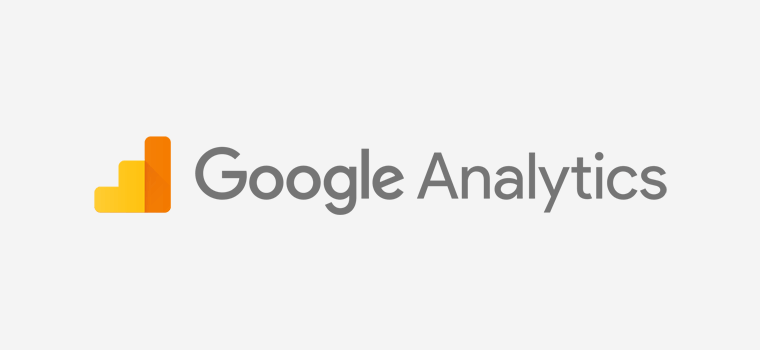
Avec Google Analytics, vous pouvez apprendre :
- combien d'utilisateurs consultent votre site,
- nombre de vues qu'une page ou un contenu a reçues,
- qui sont les utilisateurs de votre site Web (âge, sexe, appareil des utilisateurs),
- d'où ils viennent (langue, lieu),
- comment ils ont trouvé votre site (via un lien direct, un réseau social, un moteur de recherche ou des publicités),
- les pages de votre site avec lesquelles ils interagissent le plus,
- comment ils utilisent votre site (défilement, clic),
- et plus.
Toutes ces mesures vous aident à mieux connaître vos clients ou visiteurs et les performances réelles de votre site. Ensuite, avec l'aide de ceux-ci, vous pouvez prendre des décisions éclairées concernant votre entreprise . De plus, les stratégies basées sur des données réelles vous fourniront sûrement de meilleurs résultats que celles faites en devinant.
En un mot, Google Analytics est un outil de croissance essentiel dont chaque site Web a besoin pour se développer. Il vous donne les informations nécessaires pour mieux comprendre vos clients ou visiteurs et élaborer de meilleures stratégies de croissance.
Voyons maintenant un exemple d'utilisation de Google Analytics !
Par exemple , disons que vous avez une boutique en ligne. Maintenant, vous voulez savoir comment les visiteurs utilisent votre site. C'est donc là que Google Analytics est utile.
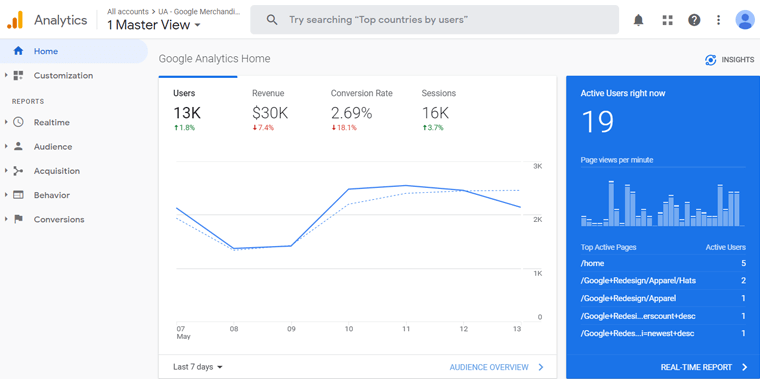
Google Analytics donne le nombre exact de visiteurs de votre boutique , le nombre total de pages vues , le taux de conversion , les revenus , etc. De plus, vous pouvez en savoir plus sur la provenance des utilisateurs , l'appareil qu'ils utilisent , etc.
Ce ne sont là que quelques types de rapports courants que vous obtiendrez de Google Analytics. Nous expliquerons d'autres types de métriques dans les sections suivantes ci-dessous.
B. Importance de Google Analytics (les 7 principales raisons de l'utiliser)
Dans ce marché concurrentiel, la création d'un site Web n'est qu'une première étape. Ensuite, vous devez lancer diverses stratégies de croissance et de marketing pour développer votre site.
Parmi de nombreuses stratégies de croissance, Google Analytics joue un rôle essentiel dans la croissance de votre entreprise. Il vous permet de surveiller le trafic de votre site Web en temps réel et d'évaluer les performances de votre site.
Sur la base des résultats, vous pouvez améliorer votre site Web pour une meilleure expérience utilisateur et une meilleure conversion. Par conséquent, cela conduit à un site Web réussi et rentable et vous permet de garder une longueur d'avance sur la concurrence.
Nous énumérons ici quelques points sur l'importance de Google Analytics et sur la manière dont il contribue à la croissance de votre entreprise.
1. Outil complet pour vérifier le trafic de votre site
Google Analytics est un outil puissant qui vous permet de mesurer et d'analyser le trafic provenant de votre site Web. Il rapporte le nombre total de visiteurs sur votre site, y compris les utilisateurs nouveaux ou récurrents, et chacune de leurs interactions avec le site Web.
En plus de cela, vous comprendrez le rapport sur les données démographiques de l'audience, l'appareil utilisé, leur intérêt pour le contenu de votre site Web et bien d'autres.
2. Un moyen simple de revoir vos stratégies
Analytics fournit des statistiques et des données détaillées sur votre site Web. Il montre l'engagement des visiteurs sur le contenu de votre site Web pour comparer le contenu le meilleur et le moins performant. En outre, vous pouvez vérifier si vos efforts de référencement fonctionnent ou non.
Ces informations aident vraiment à savoir ce que le public de votre site Web attend de votre site. Par conséquent, vous pouvez améliorer le contenu et les produits de votre site Web et cibler davantage d'audience.
3. Prenez des décisions basées sur les données pour votre entreprise
Les décisions basées sur les données signifient travailler vers des objectifs commerciaux en vérifiant et en analysant les informations commerciales. Google Analytics fournit les outils qui collectent, extraient et formatent les données, ce qui permet de mieux comprendre l'expérience client.
Ainsi, avec ces informations, vous pouvez prendre une décision plus intelligente pour vos objectifs commerciaux.
4. Intégration facile du marketing de Google
Google Analytics fournit des informations précieuses sur votre site Web et relie votre compte GA à divers autres outils de marketing Google. Ces outils incluent Google Search Console, PageSpeed Insights, Google AdSense, etc.
De même, les outils marketing sont essentiels pour suivre les performances de vos activités marketing dans Google Analytics.
5. Aide à améliorer le référencement de votre site
Google Analytics collecte des rapports sur les performances de votre site Web. Ce rapport aide à identifier les pages lentes de votre site Web, les mots-clés de recherche, la recherche organique que votre site Web obtient, et plus encore.
Par conséquent, en consultant ces rapports, vous pouvez y travailler et offrir le meilleur à votre public, ce qui améliore automatiquement le référencement de votre site.
6. Profitez d'un outil puissant gratuitement
La meilleure partie est que Google Analytics est disponible entièrement gratuitement. Vous avez juste besoin d'un compte Google pour utiliser Analytics pour votre site Web.
C. Comment fonctionne Google Analytics ?
Comme nous le savons, Google Analytics collecte les données des visiteurs et génère un rapport. Mais comment ça fonctionne? En bref, il rassemble les informations des utilisateurs, les traite, puis génère un rapport facile à lire.
Expliquons les 3 étapes en détail.
- Collecte de données
- Traitement de l'information
- Rapports
Voyons maintenant les 3 étapes plus en détail.
1) Collecte de données
Pour suivre votre site Web, vous devez créer un compte Google Analytics et y ajouter les détails de votre site Web.
Après cela, vous obtiendrez un code de suivi que vous devrez ajouter à votre site sur chaque page où vous souhaitez collecter des données. Le code de suivi est un petit code Javascript qui suit l'interaction de l'utilisateur qui se produit sur votre site. Cela ressemble à quelque chose dans la capture d'écran ci-dessous.
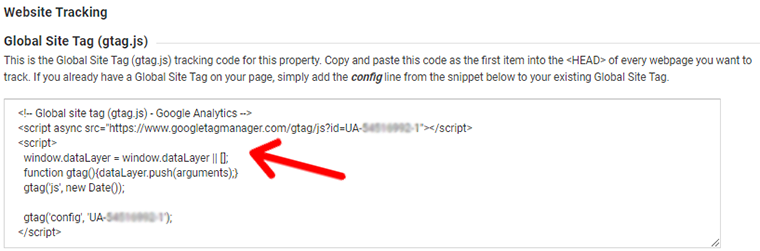
Une fois le code de suivi configuré sur votre site, Google Analytics déposera un cookie dans le navigateur de l'utilisateur. En utilisant le cookie, il commencera à collecter des informations sur vos utilisateurs et leur activité sur votre site.
Lorsque les utilisateurs commencent à interagir sur votre site, le code de suivi génère un " hit " et l'envoie à Google Analytics. Le hit recueille toutes les informations concernant l'interaction des utilisateurs à l'heure et au moment exacts.
En outre, Google Analytics regroupe l'activité de l'utilisateur dans une période appelée " Session ". La session démarre lorsque l'utilisateur accède à votre site et visite la première page. Si un utilisateur est inactif sur le site Web pendant 30 minutes, la session se termine et une nouvelle session démarre.
2) Traitement des données
Une fois les données collectées sur le serveur GA, il traite les données et les formats pour générer des rapports. Il traite les demandes d'accès, applique des filtres, etc.
Lors du traitement des données, Analytics organise les données selon différentes catégories, par exemple si l'appareil de l'utilisateur est mobile ou navigateur et d'autres facteurs. Après cela, il transforme les données en dimensions, en métriques et les stocke dans la base de données.
3) Rapports
Une fois les données traitées, elles seront prêtes à être affichées dans le tableau de bord d'analyse. Ce rapport donne un enregistrement de la façon dont un utilisateur se comporte avec votre site Web.
Vous pouvez accéder à vos données Google Analytics en vous rendant sur https://analytics.google.com/analytics/. Mais assurez-vous que vous êtes connecté à votre compte Google que vous avez utilisé pour créer votre compte GA.
D. Comment configurer Google Analytics ? (Pas à pas)
Google Analytics est un outil d'analyse de site gratuit proposé par Google. Par conséquent, il ne nécessite qu'un compte Google pour la configuration et l'utilisation. Comme d'autres services gratuits de Google, vous pouvez utiliser cet outil gratuitement en vous inscrivant simplement avec votre compte.
Une fois que vous avez créé votre compte Google Analytics, vous devez ajouter votre site Web à votre compte Analytics. Une fois ajouté, vous recevrez un code de suivi que vous devrez ajouter à votre site pour permettre à Google Analytics de commencer à suivre votre site.
Par conséquent, le processus de configuration de Google Analytics comporte principalement 2 étapes comme suit :
- Créez un compte Google Analytics et ajoutez votre site
- Trouvez le code de suivi et ajoutez-le à votre site.
Nous expliquerons ces étapes en détail ci-dessous. Continuez à lire.
Étape 1. Configurez un compte GA, ajoutez la propriété de votre site Web
1. Accédez à la page d'accueil de Google Analytics en cliquant sur ce lien. Ensuite, cliquez sur ' Configurer gratuitement .' Maintenant, connectez-vous via votre compte Google.
Vous n'avez pas besoin de créer un nouveau compte Google pour Google Analytics si vous en avez déjà un. Sinon, créez-en un et prévoyez de le conserver pour toujours car, avec cela, vous pouvez avoir accès à GA.
2. Une fois connecté, cliquez sur ' Commencer à mesurer .'
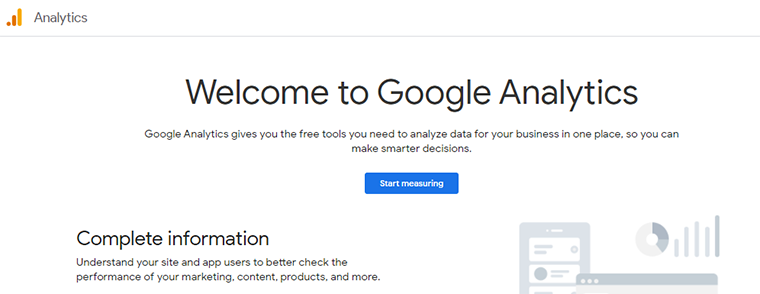
3. Maintenant, vous devez ajouter un nom de compte . Assurez-vous également que vous utilisez un nom de compte approprié qui correspond à votre site Web ou à votre entreprise. Cliquez sur Suivant en bas de la page.
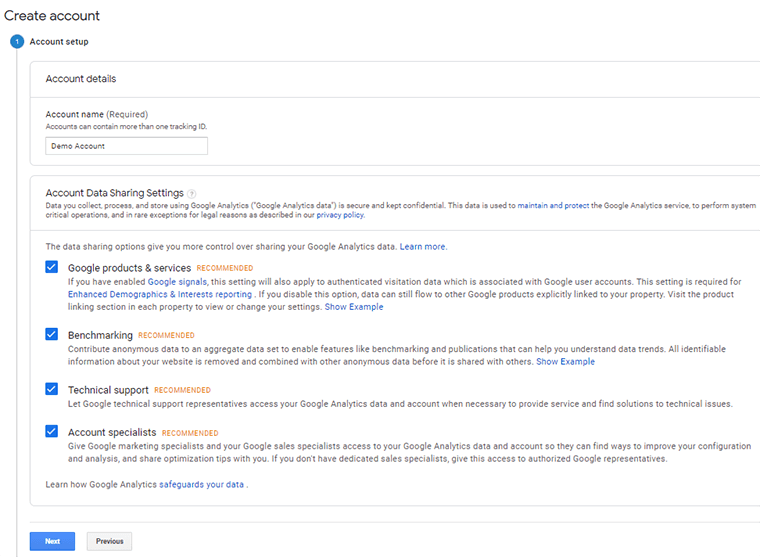
4. Choisissez si vous souhaitez mesurer un site Web ou une application . Ici, nous choisissons le site Web.
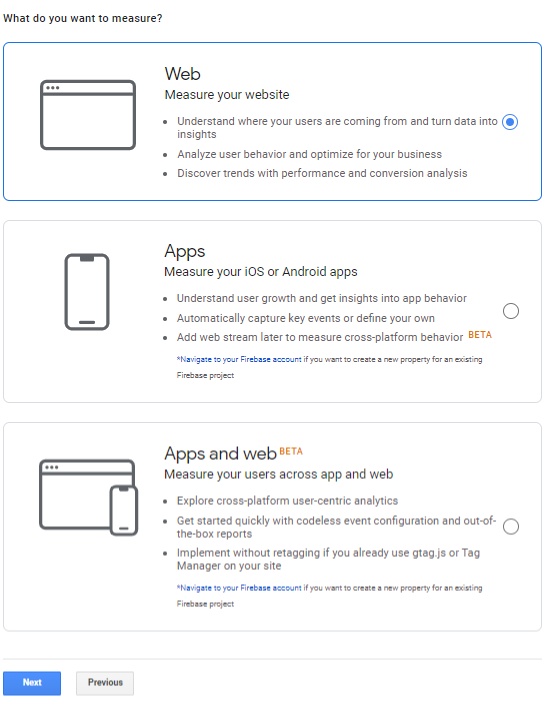
5. Après cela, configurez la propriété de votre site Web. Sans tarder, ajoutez quelques détails sur votre site comme :
- Entrez le nom du site Web (www.sitesaga.com)
- URL du site Web (https://www.sitesaga.com/)
- Catégorie d'industrie – Sélectionnez l'option qui représente votre site Web.
- Définissez votre fuseau horaire local.
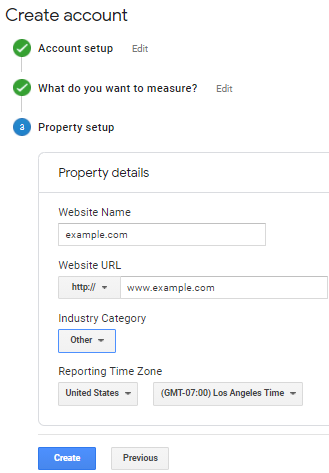
Sur l'écran suivant, vous devez accepter les "Conditions de traitement des données" comme l'exigent le RGPD et "Google Measurement Controller - Controller Data Protection Terms".
Cliquez sur ' J'accepte .' Il s'agit donc de la dernière étape de la configuration du compte Google Analytics
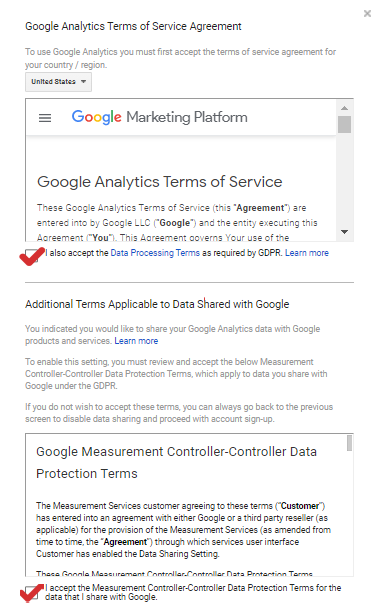
7. Enfin, vous obtiendrez un code de suivi que vous devrez ajouter à votre site.
Étape 2. Installez le code de suivi Google Analytics sur votre site Web
Après avoir configuré un compte Analytics, vous obtiendrez le code Google Analytics. Accédez au tableau de bord GA, et en bas, vous verrez la section Admin . Cliquez dessus et vous verrez un nouvel écran avec diverses options.
Sélectionnez Informations de suivi , puis Code de suivi . Là, vous verrez une boîte avec un code.
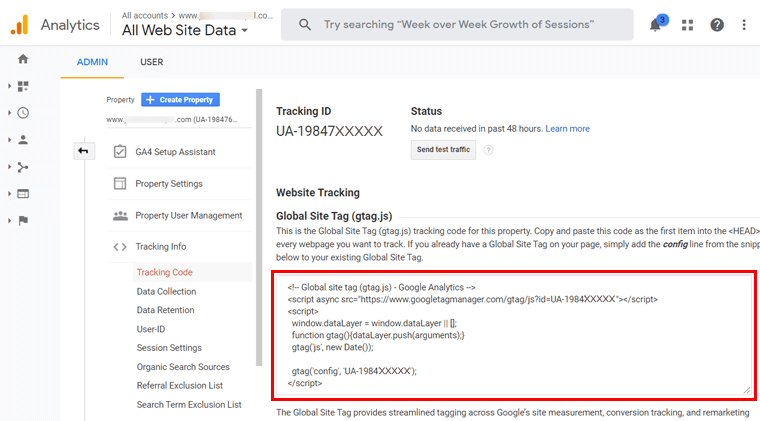
Maintenant, vous devez ajouter ce code à l'en-tête <HEAD> de votre site Web. Vous pouvez le faire de différentes manières, selon la plate-forme de votre site Web. Ici, nous allons montrer quelques méthodes.
- Installation de Google Analytics sur le site WordPress
- Connexion de Google Analytics dans Blogger
- Ajouter Google Analytics à Wix
- Ajout du code de suivi Google Analytics à Shopify
- Installation de Google Analytics sur le site Web de Squarespace
- Ajout de Google Analytics à un site Web HTML statique
Commençons par un bref tutoriel sur la façon d'ajouter Google Analytics à WordPress.
i) Installation de Google Analytics sur le site Web WordPress
L'installation de Google Analytics sur un site WordPress est extrêmement simple. Google fournit un plugin appelé Site Kit pour connecter facilement Google Analytics à WordPress.
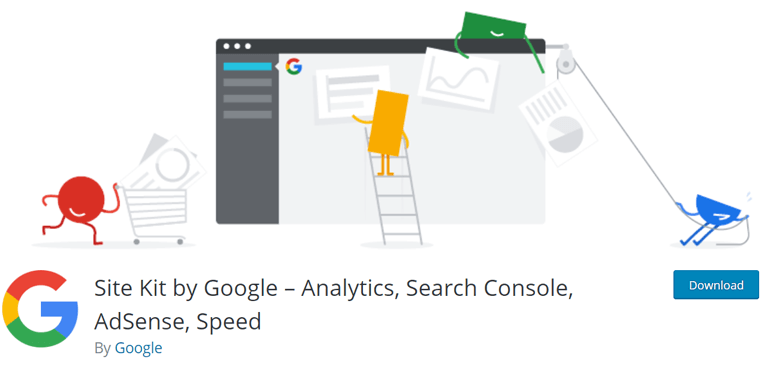
Ce plugin connecte non seulement Google Analytics, mais également 5 autres outils marketing utiles de Google. Ce sont : Google Search Console, AdSense, PageSpeed Insights, Optimize et Tag Manager.
Installer le plugin WordPress Kit de site
Pour commencer, connectez-vous au tableau de bord de votre site Web WordPress. Ensuite, allez dans ' Plugins> Ajouter un nouveau ' dans le menu, recherchez le plugin et installez-le.
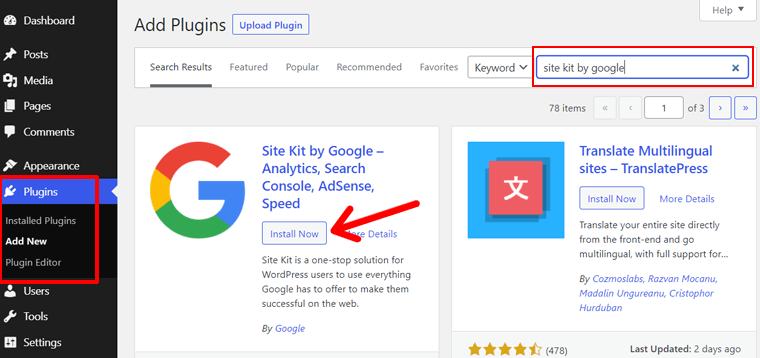
Pour plus de détails, veuillez consulter notre guide complet sur la façon d'installer un plugin WordPress.
Configurer le plugin Site Kit
Après avoir activé le plugin, il affichera le message "Félicitations, Site Kit est activé" avec le bouton Démarrer la configuration . Cliquez simplement dessus pour lancer la configuration.
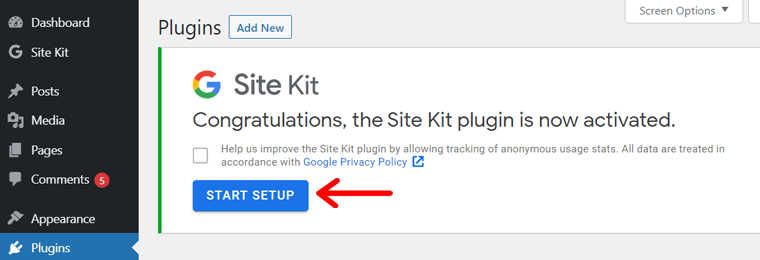
Après cela, vous serez redirigé vers un nouvel écran. Là, vous pouvez voir 3 étapes de configuration ; Vérifiez la propriété du site, autorisez le site à accéder aux données du compte Google, configurez la console de recherche. Après cela, il y a une option " Se connecter avec Google ".
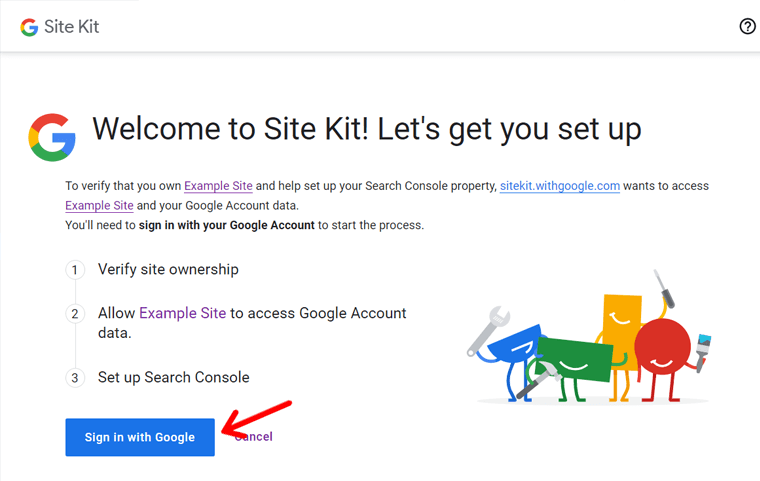
Cliquez sur ce bouton. Ensuite, vous devez autoriser toutes les autorisations.
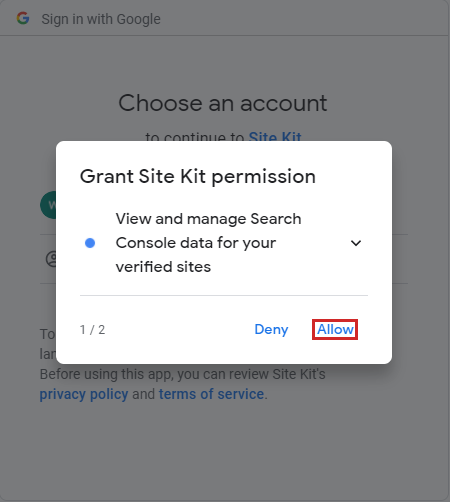
Après cela, vous serez à nouveau redirigé vers la page de configuration.
Maintenant, il vous suffit de cliquer sur le bouton « Continuer » pour vérifier la propriété du site. Si votre e-mail est un utilisateur administrateur sur le site WordPress, il se vérifiera en quelques secondes.
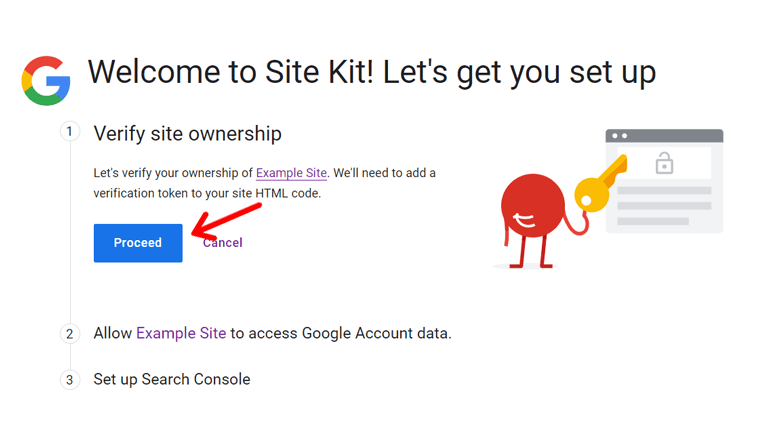
Ensuite, vous devez également autoriser votre site à accéder aux données de votre compte Google. Et, enfin, cliquez sur " Ajouter un site " dans la Search Console.
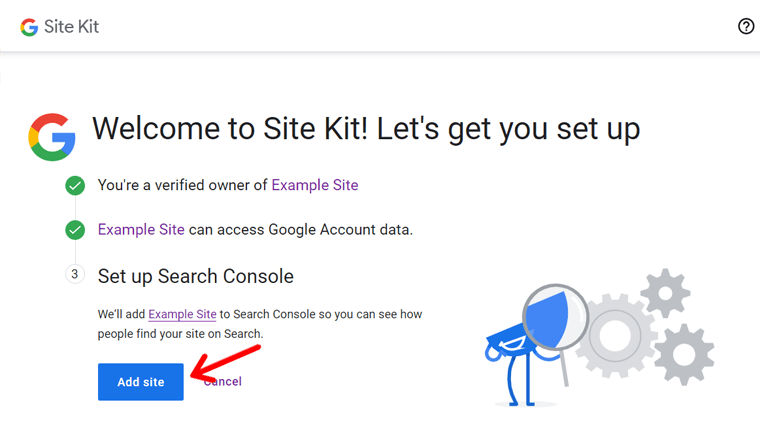
C'est tout! Sur l'écran suivant, vous verrez le message "Félicitations, la configuration du kit de site est terminée". Cliquez sur le bouton ' Aller à mon tableau de bord'.
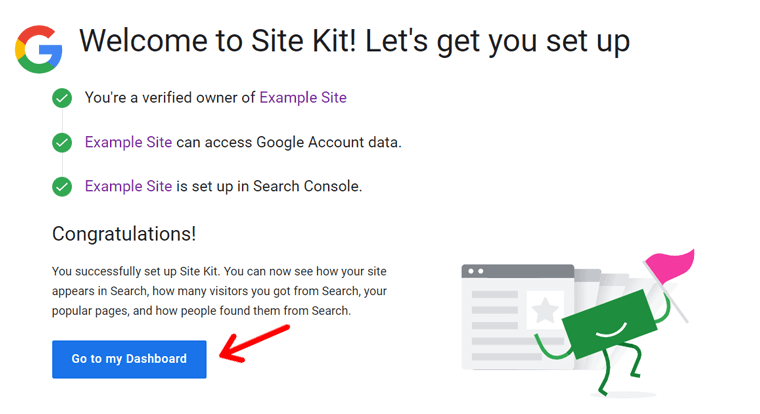
Vous reviendrez maintenant à votre tableau de bord WordPress.
Configurer Google Analytics avec WordPress
Allez dans ' Site Kit>Paramètres ' depuis le menu de votre tableau de bord et cliquez sur l'onglet ' Connect More Services '. Ensuite, cliquez sur le lien ' Configurer Analytics '.

Ensuite, vous verrez la page "Se connecter avec Google". Cliquez sur votre compte Google pour continuer.
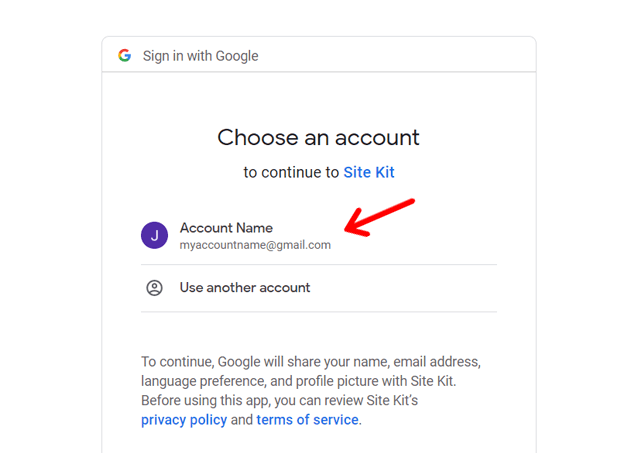
Ensuite, vous devez autoriser Site Kit à voir et à télécharger les données de Google Analytics. Cliquez sur le lien ' Autoriser '.
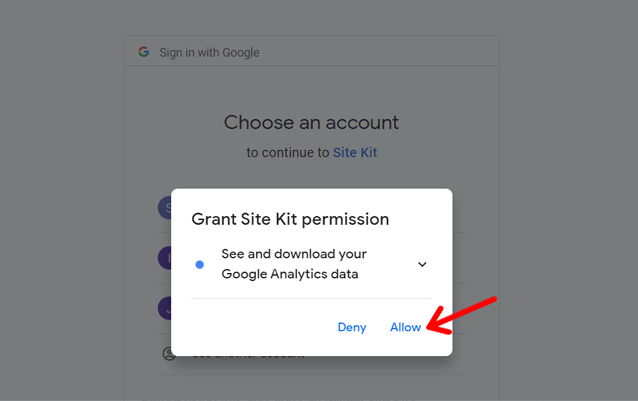
Sur l'écran suivant, vous devrez à nouveau confirmer vos choix. C'est tout! Ensuite, vous serez redirigé vers votre tableau de bord où vous verrez "Félicitations pour avoir terminé la configuration d'Analytics !" un message.
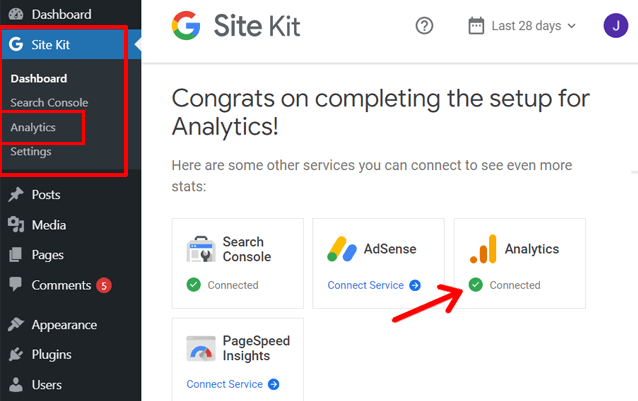
C'est ça! Vous avez installé Google Analytics dans WordPress sans l'utiliser réellement. Assez simple, non?
Le plug-in Site Kit ajoute automatiquement le code de suivi à votre site Web une fois que vous avez autorisé l'accès aux données de votre compte. En outre, il vous permet d'afficher les rapports de votre site Web directement dans votre tableau de bord, comme expliqué dans la section suivante.
Alternativement, vous pouvez utiliser le plugin MonsterInsights qui est encore un autre plugin Google Analytics populaire pour WordPress.
Afficher le tableau de bord et les rapports
Désormais, vous pouvez commencer à consulter vos rapports Google Analytics directement dans votre tableau de bord WordPress.
Rendez-vous sur la page ' Site Kit > Analytics ' de votre tableau de bord pour consulter les rapports. Mais cela peut prendre quelques heures, probablement 24 heures, à Google pour collecter des données et préparer des rapports.
ii) Connexion de Google Analytics dans Blogger
Blogger est une plate-forme de blogs populaire de Google. Puisqu'il s'agit également d'un produit Google en tant que Google Analytics, vous pouvez trouver l'option d'intégration Analytics par défaut dans Blogger.
L'ajout de Google Analytics sur Blogger vous donne des informations utiles sur qui visite votre blog Blogger, comment ils le trouvent, et bien d'autres. Suivez les étapes ci-dessous pour que Google Analytics fonctionne avec Blogger.
Connectez-vous à votre compte Blogger et accédez à votre tableau de bord. Accédez à l'option Paramètres dans le menu de gauche. Sur la page Paramètres, vous verrez l'option "ID de propriété Google Analytics".
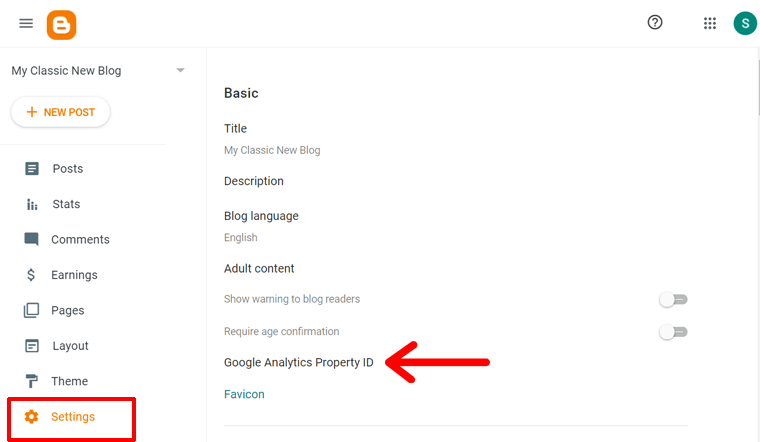
Cliquez dessus, puis vous verrez une fenêtre contextuelle dans laquelle vous collerez l'ID de suivi. Donc, vous avez besoin du code de suivi maintenant.
Alors, d'abord, allez sur votre compte Google Analytics (https://analytics.google.com/analytics/). Ensuite, cliquez sur l'option "Admin" dans le coin inférieur gauche. Sur la page Admin, accédez à l'option "Code de suivi" sous la colonne "Propriété".
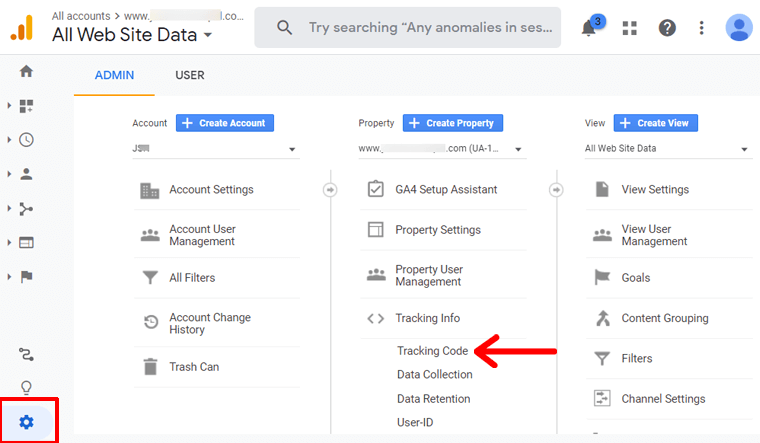
Sur l'écran suivant, vous trouverez les informations de suivi. Vous pouvez trouver l'ID de suivi en haut de la page. En outre, vous pouvez également le voir dans le code de suivi. Il ressemblera à ceci : UA:XXXXXXXXX.
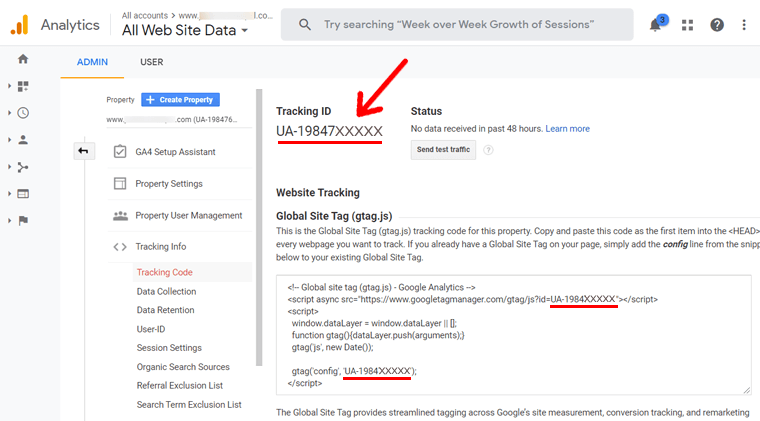
Copiez maintenant ce code de suivi. Ensuite, accédez à la page des paramètres de votre Blogger et collez-la dans la boîte contextuelle ID de suivi Google Analytics.
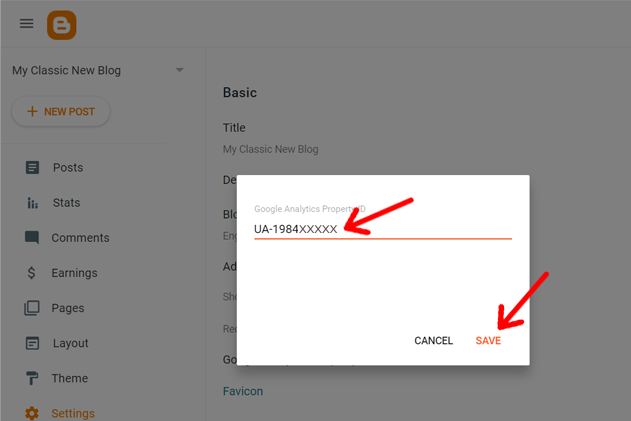
Après cela, cliquez sur l'option ' Enregistrer' . Il faudra quelques jours pour afficher les informations de votre blog sur Google Analytics.
iii) Ajouter Google Analytics à Wix
Wix est un autre constructeur de sites Web populaire. Vous pouvez également utiliser Google Analytics avec Wix, mais vous devez être un utilisateur du forfait premium pour utiliser cette fonctionnalité.
Lorsque vous visitez le tableau de bord Wix, accédez à Paramètres > Outils de suivi. Vous verrez une page où vous pourrez ajouter différents outils tels que Google Analytics, Google Tag Manager, Facebook Pixel à partir des options de nouvel outil situées en haut de la page. Choisissez Google Analytics pour l'instant.
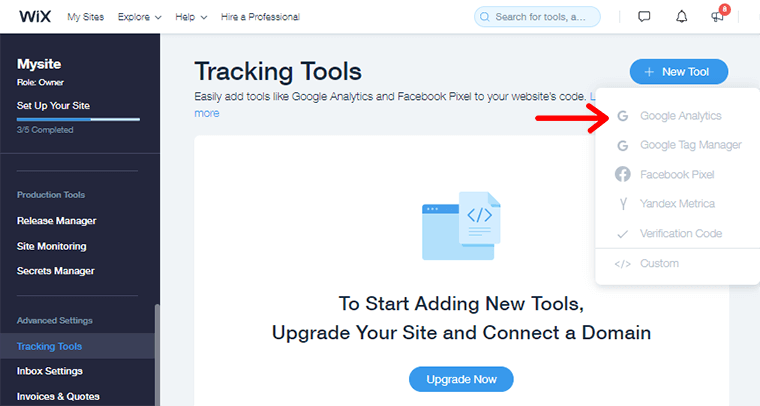
Après avoir ajouté GA dans la barre latérale gauche, sélectionnez les options Modifier . Cela vous donnera de l'espace pour ajouter l'ID de suivi obtenu à partir de Google Analytics et cliquez sur Appliquer .
Vous avez ajouté avec succès Google Analytics à votre site Wix. Après quelques jours, vous pouvez voir le trafic de votre site.
iv) Ajout du code de suivi Google Analytics à Shopify
Shopify est une plateforme de commerce électronique largement utilisée. L'ajout de Google Analytics sur Shopify vous aidera à savoir comment les clients utilisent votre boutique. Cela permet de développer votre magasin et de savoir à propos de votre client ce qu'il attend de votre magasin.
Une fois que vous avez copié l'ID de suivi de Google Analytics, accédez à votre tableau de bord Shopify. Accédez à la boutique en ligne en bas du tableau de bord et choisissez les options de préférences .
Vous verrez maintenant une section de compte Google Analytics. Collez l'ID de suivi dans la case et cliquez sur Enregistrer . Vous avez configuré avec succès Google Analytics dans la boutique Shopify. Après 24h à quelques jours, vous pouvez consulter les données collectées par Google Analytics.
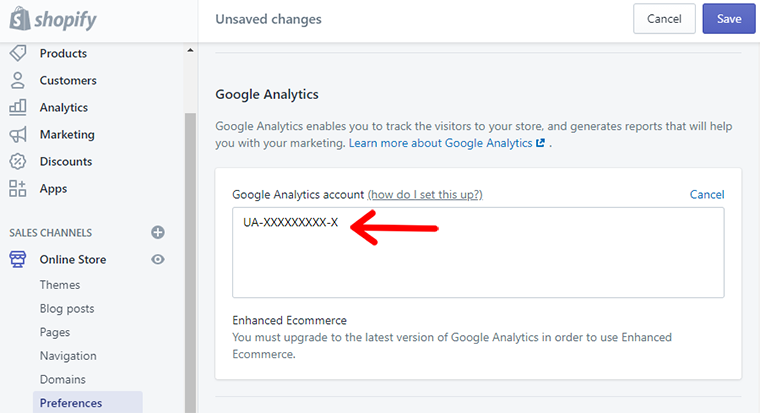
Ce n'est que la première étape pour configurer Google Analytics. Si vous avez un grand magasin de commerce électronique, vous devez passer aux plans premium Shopify.
v) Installation de Google Analytics sur le site Web de Squarespace
Vous pouvez utiliser Google Analytics pour suivre les performances du site Squarespace . La configuration est simple et peut être effectuée en quelques minutes.
Connectez-vous au compte Squarespace et ouvrez Dashboard. Accédez à Paramètres et choisissez l'option Avancé en bas du tableau de bord. Dans les options avancées, sélectionnez Clés API externes.
Après cela, vous verrez une section Champ de compte Google Analytics . Collez le code de suivi que vous avez copié depuis Google Analytics dans la case, et c'est fait.
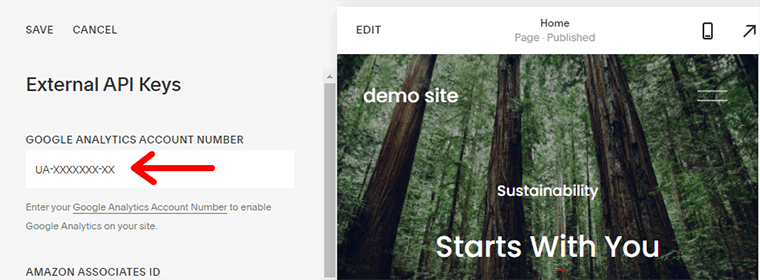
Après 1-2 jours, GA affichera les données de votre site Web.
vi) Ajouter un code de suivi au site Web statique
Un site Web statique est construit à l'aide de code HTML et contient du contenu statique. Le contenu ne change pas avec l'action de l'utilisateur et reste statique. Voici quelques exemples de sites Web statiques : site Web d'événements historiques, formulaires, résultats sportifs, etc. Les informations sur ces sites ne changent pas avec le temps.
L'ajout de suivi Google Analytics sur des sites Web statiques est facile par rapport à un site dynamique.
Tout d'abord, copiez le code de suivi de Google Analytics et collez-le sur chaque page que vous souhaitez suivre dans Google Analytics. Après cela, trouvez la page de votre site Web et ajoutez du code à la section d'en-tête de chaque page.
Vous pouvez maintenant tester le code en accédant au tableau de bord Google Analytics.
E. Comment utiliser les rapports Google Analytics ? (expliqué)
Google Analytics affiche l'interaction des visiteurs de votre site sous forme de rapports. Ces rapports donnent une vue d'ensemble des performances de votre site Web et de la manière dont votre public l'utilise. Cela vous aide à vous faire une idée des améliorations qui rendront votre site meilleur dans les jours à venir.
Les rapports se trouvent dans la section Rapport du tableau de bord Analytics. Vous pouvez accéder à vos rapports Google Analytics en vous rendant sur cette page : https://analytics.google.com/analytics/.

Ici, nous allons discuter de tous les rapports disponibles dans Google Analytics.
- Rapports en temps réel
- Rapports d'audience
- Rapports d'acquisition
- Rapports de comportement
- Rapports de conversion
- Rapports personnalisés
1. Rapports en temps réel
Les rapports en temps réel affichent les informations sur les utilisateurs et leurs activités sur votre site en temps réel ou dès qu'elles se produisent sur votre site.
Les rapports sont mis à jour en permanence à chaque modification. Il analyse généralement le nombre d'utilisateurs actifs sur le site en ce moment, l'emplacement, les pages les plus actives, les pages vues (par seconde/minute) et bien d'autres.
Vous pouvez trouver les rapports en temps réel dans la barre latérale gauche du tableau de bord GA sous Rapports . De plus, le rapport en temps réel ressemble à ceci.
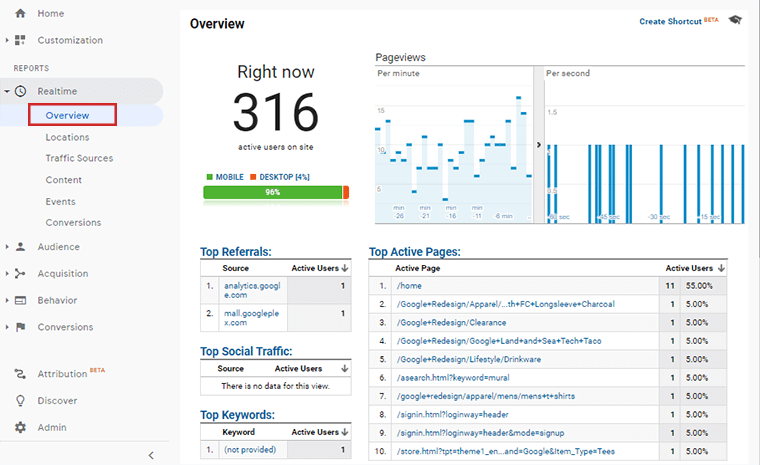
Généralement, les rapports en temps réel se composent de sous-catégories. Ils sont listés ci-dessous.
- Aperçu
- Lieu
- Origine du trafic
- Contenu
- Événements
- Conversion
Aperçu
La section Aperçu affiche le nombre d'utilisateurs actifs sur le site Web, l'appareil utilisé (mobile ou autre), la page vue par seconde/min, les meilleures références, les meilleurs mots-clés, les meilleures pages actives, etc.
Lieu
La section de localisation donne des données en temps réel sur les adresses géographiques actuelles des visiteurs. Vous pouvez y voir le nombre d'utilisateurs actifs sur votre site ainsi que les pages vues (sec/min).
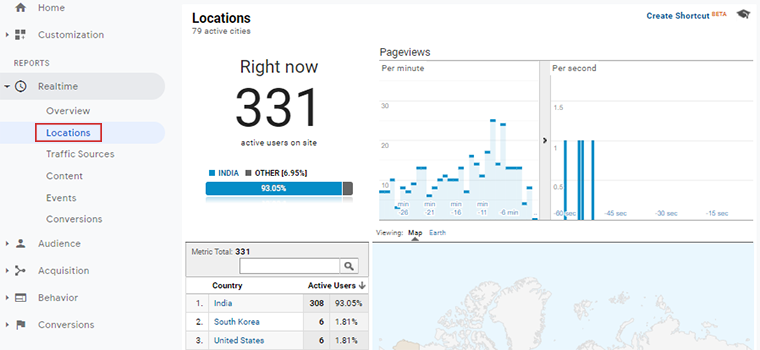
Vous trouverez ci-dessous une liste de pays et le nombre d'utilisateurs actifs sous forme de pourcentage. De plus, le rapport montre également l'emplacement sous la forme d'une carte. Lorsque vous cliquez sur la carte, elle affiche le pays spécifique avec le nombre d'utilisateurs actifs.
Origine du trafic
Cette section présente différentes sources qui envoient du trafic vers votre site Web. Il peut être direct, référé, moteur de recherche et autres. Lorsque vous affichez la page de la source du trafic, vous voyez 2 métriques : les utilisateurs actifs et les pages vues.
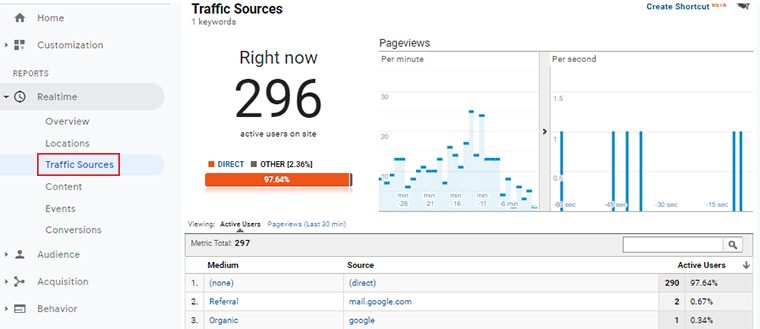
Les utilisateurs actifs comptent le nombre d'utilisateurs engagés avec votre site Web au cours des 5 dernières minutes. D'autre part, le Pageview affiche des rapports sur le nombre total de pages consultées au cours des 30 dernières minutes.
Ces mesures affichent des rapports dans un tableau avec Medium , Source et Active Users .
Contenu
La section de contenu de GA affiche un rapport détaillé de l'interaction du visiteur sur chaque page. Il affiche l'URL de la page actuelle que les utilisateurs consultent, ainsi que le titre de la page. En outre, vous pouvez afficher le pourcentage d'utilisateurs actifs sur chacune de vos pages.
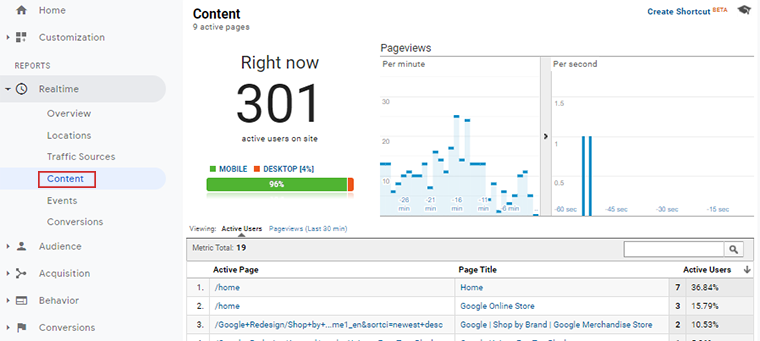
Événements
L'événement suit les actions telles que cliquer sur des liens, des boutons que les gens font sur votre site. Il montre les événements en direct qui se déroulent sur le site Web.
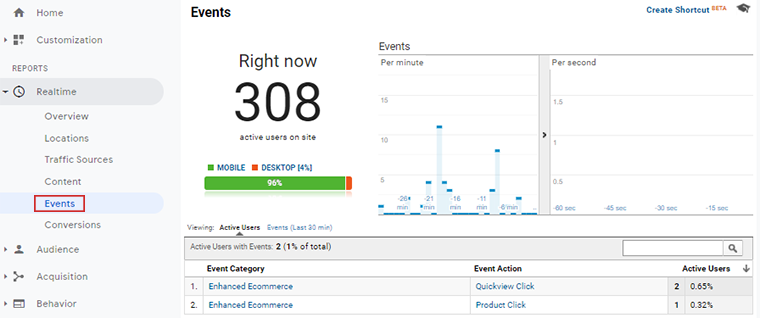
Disons qu'un utilisateur accède à un site Web et clique sur la vidéo à lire. Après un certain temps, ils le mettent en pause puis s'arrêtent. Ainsi, cette lecture, cette pause et cet arrêt sont les événements de l'utilisateur sur votre site.
Lorsque vous ouvrez la page d'événement, un tableau contient la catégorie d' événement , l'action d'événement et les utilisateurs actifs .
Conversion
La conversion suit l'objectif que vous avez défini dans Google Analytics. La section Conversion du rapport en temps réel affiche l'objectif avec le nombre d'utilisateurs actifs. Si vous souhaitez afficher le rapport d'objectifs des 30 dernières minutes, cliquez sur Goal Hits .
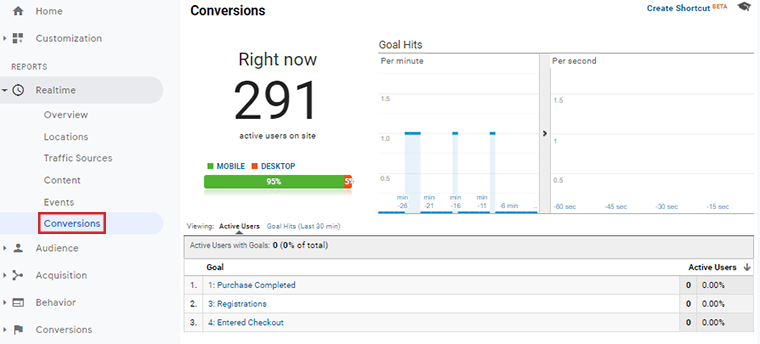
Par conséquent, tout est question de rapports en temps réel. Passons maintenant au rapport d'audience.
2. Rapports d'audience
Les rapports d'audience vous permettent d'analyser et de mieux comprendre les caractéristiques des utilisateurs. Il donne des informations sur le nombre d'utilisateurs qui ont visité votre site, qui ils sont, les emplacements et tous les autres petits détails, même leurs données démographiques.
Vous pouvez trouver les rapports d'audience dans la barre latérale gauche du tableau de bord GA sous Rapports . Il se trouve sous les rapports en temps réel .
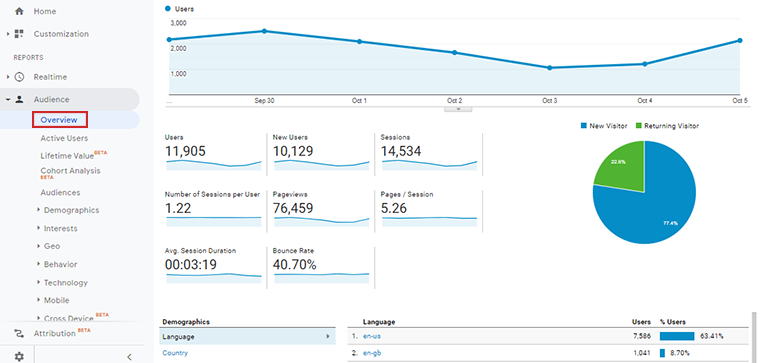
Généralement, les rapports d'audience incluent des sous-catégories. Ils sont listés ci-dessous.
- Aperçu
- Utilisateurs actifs
- Valeur à vie
- Analyse de cohorte
- Démographie
- Intérêts
- GÉO
- Comportement
- La technologie
- Mobile
- Multi-appareils
- Analyse comparative
- Flux d'utilisateurs
Aperçu
La section Présentation affiche un résumé du rapport sur l'audience. Vous pouvez obtenir tous les rapports des utilisateurs, les nouveaux utilisateurs, les sessions, la démographie, la langue, l'appareil, etc.
En haut de la vue d'ensemble, vous pouvez voir un graphique indiquant le nombre de sessions, le taux de rebond, l'utilisateur, la durée moyenne de la session et bien d'autres.
Utilisateurs actifs
Ce rapport peut indiquer le nombre d'utilisateurs actifs sur votre site. Il affiche le rapport sous la forme d'un graphique et vous pouvez afficher le nombre de jours actuels de l'utilisateur, les 7, 14 et 30 derniers jours également.
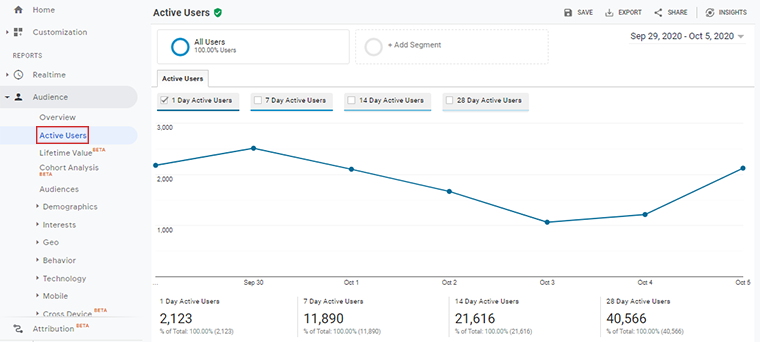
Si le contenu de votre site encourage l'utilisateur à visiter ou à revenir sur votre site, vous verrez ce nombre augmenter avec la durée.
Valeur à vie
La valeur à vie montre les revenus par utilisateur dans les 90 jours suivant l'acquisition.
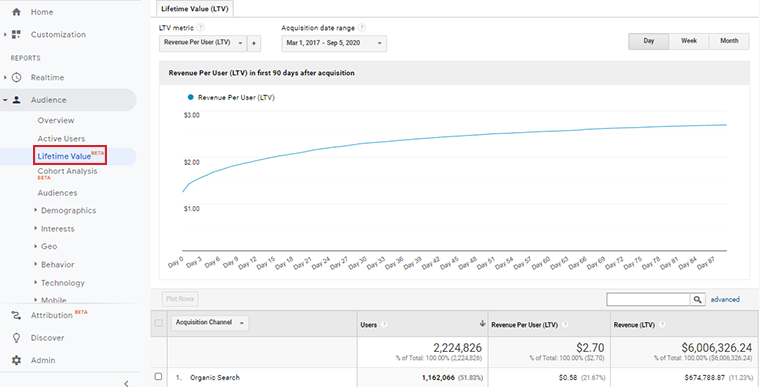
Démographie
Le rapport sur les données démographiques est lié à l'âge et au sexe de l'utilisateur. Pour plus de détails, vous pouvez accéder aux catégories d'âge et de sexe à partir du tableau de bord GA.
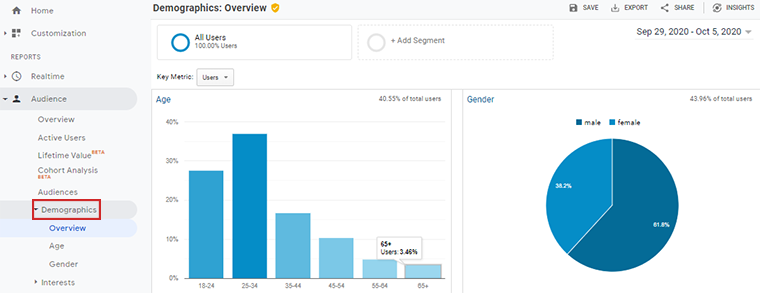
Intérêts
Le rapport d'intérêt donne une idée des préférences des visiteurs sur votre contenu Web. Vous pouvez obtenir un aperçu du sujet en général qui intéresse votre public.
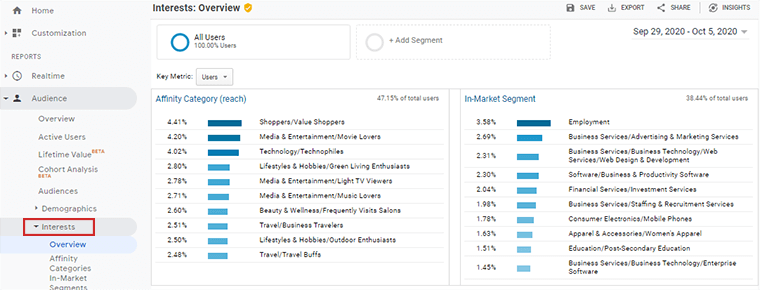
Cela vous aide à générer différentes stratégies de marketing pour le contenu connexe. Par exemple, si votre public s'intéresse aux médias et au divertissement, vous pouvez désormais créer plus de contenu dessus.
Il affiche les données en pourcentage avec différentes catégories telles que la catégorie d'affinité, le segment de marché et d'autres catégories.
GÉO
Ce rapport donnera un aperçu de la langue et de la localisation des utilisateurs. GA collecte le rapport de langue à partir du navigateur de l'utilisateur, car le navigateur utilise du code pour définir la langue. Il utilise l'anglais comme en-us, en-UK, en, etc.
De plus, l'analyse peut suivre le continent, le sous-continent, le pays et la ville des utilisateurs à partir de l'adresse IP de leur navigateur. Il affiche les données sur la carte. Vous pouvez utiliser le tableau pour afficher le rapport complet de la langue et de l'emplacement. Il affiche les utilisateurs actifs, les nouveaux utilisateurs, les données des utilisateurs retournés et bien d'autres.
Comportement
La section comportement rapporte tout ce que vous voulez savoir sur votre contenu. Il se compose de 5 catégories différentes.
- Nouveaux vs retours - Il affiche un rapport sur la fréquence à laquelle les nouveaux utilisateurs visitent votre site ou reviennent.
- Engagement - Les rapports d'engagement mesurent le temps qu'un utilisateur passe sur votre site Web. Simplement, c'est la durée de visite des utilisateurs sur votre site.
- Technologie – Le rapport sur la technologie donne un aperçu des navigateurs et des réseaux que les utilisateurs utilisent pour votre site.
- Qualité de la session – Analytics mesure la qualité de la session en attribuant une note de 0 à 100. Ce score est basé sur les performances d'un utilisateur sur votre site. Si le score est compris entre 50 et 100, cela signifie que l'utilisateur s'est bien engagé avec votre site. En particulier, un score faible indique que l'utilisateur ne passe pas assez de temps sur votre site.
Mobile
Aperçu du rapport mobile sur les différents appareils utilisés par les utilisateurs pour votre site. Il peut s'agir d'un téléphone, d'une tablette, d'un ordinateur de bureau.
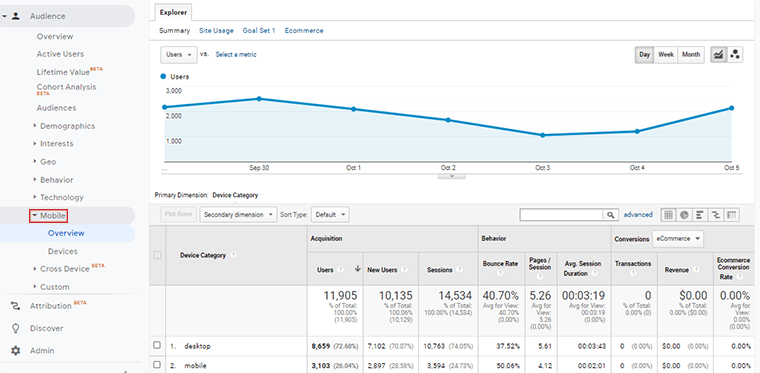
Le rapport " Appareils " vous permet d'afficher des détails supplémentaires sur les appareils, tels que le nom de l'appareil mobile, la marque du mobile, le fournisseur de services, le système d'exploitation, etc.
Flux d'utilisateurs
Ce rapport donne un flux graphique sur la façon dont les utilisateurs interagissent avec votre site Web. Il montre tous les chemins empruntés par les utilisateurs de la page de démarrage à la page existante.
Voici à quoi ça ressemble.
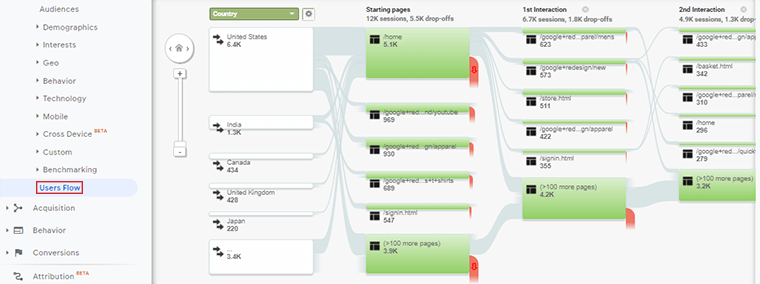
3. Rapports d'acquisition
Le rapport d'acquisition donne un aperçu de tous les canaux ou sources qui envoient un trafic élevé vers votre site. De plus, il compare les performances de ces canaux et leur utilité en termes d'engagement et de conversion.
Vous pouvez trouver les rapports d'acquisition dans la barre latérale gauche du tableau de bord GA sous Rapports . Il se trouve sous les rapports d'audience .
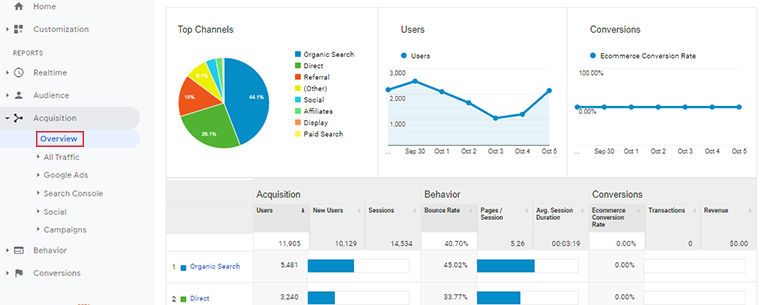
Généralement, les rapports d'acquisition se composent de sous-catégories sous eux. Ils sont listés ci-dessous.
- Aperçu
- Tout le trafic
- Annonces Google
- Console de recherche
- Social
- Campagnes
Aperçu
La section d'aperçu montre tous les rapports de synthèse des rapports d'acquisition.
Vous pouvez voir un graphique à secteurs en haut de la page de présentation qui vous donne le ratio des différentes sources d'envoi de trafic. Par conséquent, un nombre élevé de ratios indique une quantité élevée de trafic provenant de la source.
Lorsque vous faites défiler vers le bas, un tableau affiche un rapport sur les performances de toutes les sources.
Tout le trafic
La section Tout le trafic donne une idée claire des différentes sources ou envoie un trafic élevé vers votre site.
Pour l'afficher, vous pouvez accéder à ses sous-catégories. Après cela, vous verrez tous les canaux, sources, supports et références d'où proviennent les utilisateurs. En outre, il inclut le taux de rebond, le taux de trafic des nouveaux utilisateurs et bien d'autres.
Annonces Google
Google Ads affiche le trafic provenant de vos annonces, campagnes, mots clés ou recherches d'URL. Mais vous ne verrez ces données que si vous avez créé des campagnes SEM sur Google Ads et connecté votre compte Google Ads à Analytics. Si vous n'avez pas utilisé Google Ads, rien n'apparaîtra ici.
Console de recherche
La Search Console affiche un rapport sur les performances de votre site. À partir de là, vous voyez de quels pays ou appareils le trafic provient le plus.
- La page de destination vous donne un aperçu de la page de destination la plus populaire sur le site Web qui a généré le plus de trafic.
- La section Pays affiche un rapport sur le trafic provenant de différents pays. En outre, vous pouvez voir le nom des pays qui envoient un trafic élevé vers votre site.
- La section des appareils fournit des données sur le type d'appareil que les gens utilisent pour votre site. Il analyse les rapports sur le type d'appareil qui envoie un trafic élevé.
- La section des requêtes rapporte différents mots-clés et expressions que les visiteurs utilisent pour trouver votre côté. En outre, il affiche l'impression, les clics et le taux de clics de chaque mot clé.
Social
La section sociale vous donne des informations sur le trafic provenant de différents canaux sociaux sur votre site. Il peut s'agir d'un réseau social, d'un plugin social et autres.
- Références réseau - Il montre les différents sites sociaux qui envoient du trafic vers votre site. Il peut s'agir de Facebook, Twitter, YouTube, Pinterest, LinkedIn, etc.
- Pages de destination – Les pages de destination sont des pages où les utilisateurs viennent des réseaux sociaux.
- User Flow- Il affiche un rapport sur un chemin après être venu sur votre site à partir des réseaux sociaux.
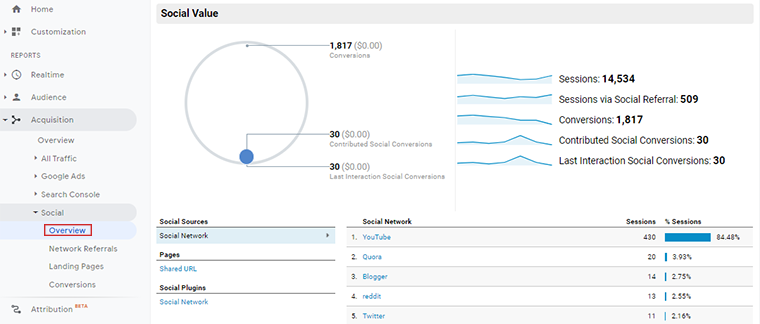
Campagnes
Cette section fournit des rapports sur les visiteurs provenant de la campagne que vous avez configurée. Il calcule également les campagnes qui ont généré un trafic de haute qualité sur votre site Web.
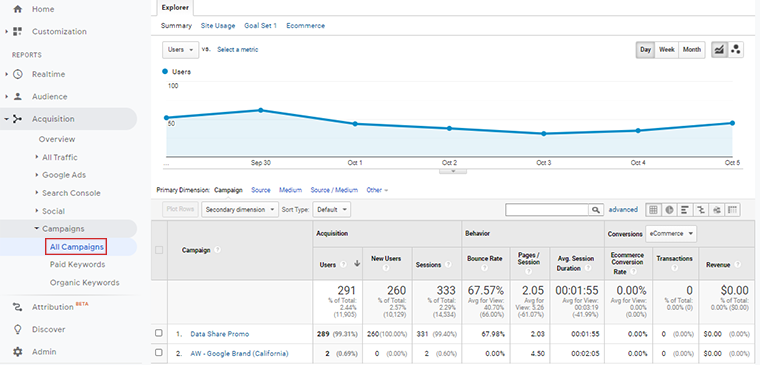
4. Rapports de comportement
Les rapports de comportement vous permettent de comprendre comment un utilisateur se comporte avec votre contenu sur le site Web. En outre, vous pouvez trouver la page que les gens visitent et les actions qu'ils entreprennent lorsqu'ils visitent le site Web.
Vous pouvez trouver les rapports de comportement dans la barre latérale gauche du tableau de bord GA sous Rapports . Ils se trouvent sous les rapports d'acquisition .
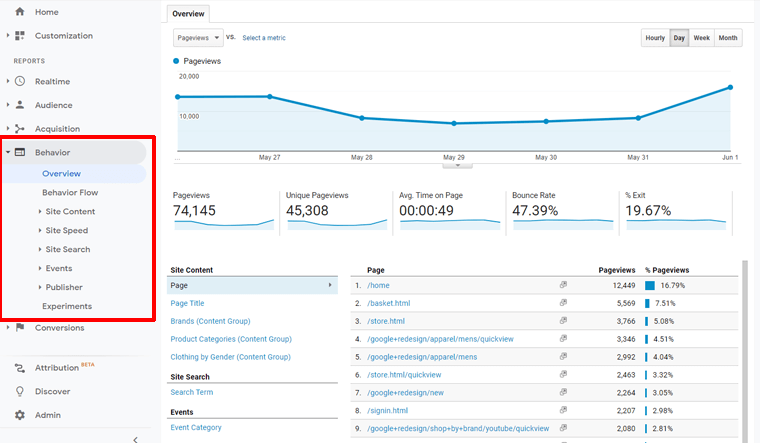
Generally, Behavior Reports consists of Subcategories under it which are listed below.
- Aperçu
- Behavior Flow
- Contenu du site
- Vitesse du site
- Événements
- Éditeur
- Expériences
Aperçu
The overview section reports on page views, unique page views, average time on page. It shows how people behave with your site content, the actions they are taking on your site, and so on.
There is a graphical representation of page view, unique page view, exit percentage, and others on the overview page. When you scroll the report, there is a table displaying pages from your site with the page's number of viewers
Behavior Flow
This report shows how users flow through different content of your site. It shows the path taken by the user when moving from one event to another.
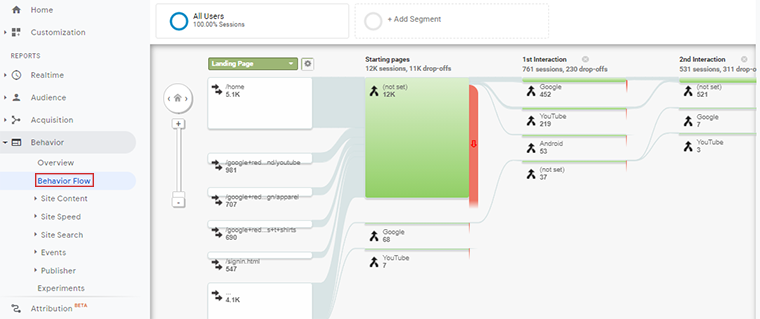
Lorsque vous affichez la page Comportement, elle affiche la vue utilisateur de la première page à la dernière page. Il donne également un guide sur la durée pendant laquelle vos visiteurs sont restés sur votre site.
Contenu du site
Le contenu du site est lié à la façon dont les utilisateurs interagissent avec chaque page de votre site. Cela donne des informations claires sur les pages avec lesquelles les utilisateurs sont plus engagés. De même, il est divisé en 4 sous-catégories pour fournir des directives détaillées sur le rapport sur le contenu du site.
- Toutes les pages – Il fournit des rapports sur les pages de votre site, les liens et la façon dont les utilisateurs se comportent avec eux. Les données sont affichées sur un tableau avec le nombre total de pages vues, le taux de rebond, le taux de sortie, etc. Dans ce cas, si le taux de rebond, le taux de sortie sont élevés, vous devez travailler sur de telles pages.
- Exploration du contenu - Il facilite la lecture de tous les rapports de page en regroupant toutes les pages de votre site Web par dossier dans lequel elles se trouvent. Si vous cliquez sur l'un des dossiers, toutes les pages qu'il contient s'affichent.
- Pages de destination – Les pages de destination font référence aux pages à partir desquelles les visiteurs sont entrés sur votre site Web. La page d'accueil peut avoir le plus grand nombre d'atterrissages, mais cela dépend de votre site. Lorsque vous consultez le rapport sur la page de destination, il indique la durée de la session, le taux de rebond, les revenus, etc.
- Pages de sortie – Les pages de sortie affichent les pages à partir desquelles les visiteurs quittent votre site Web. A partir de ce rapport, vous pouvez travailler sur les pages ayant un taux de sortie élevé. Concentrez-vous également sur la façon de garder vos visiteurs engagés plus longtemps sur votre page.
Vitesse du site
Le rapport sur la vitesse du site vérifie et donne des informations sur la vitesse de chacune des pages de votre site Web. En outre, cela garantit que les visiteurs peuvent charger et interagir avec votre site Web dans un laps de temps donné.
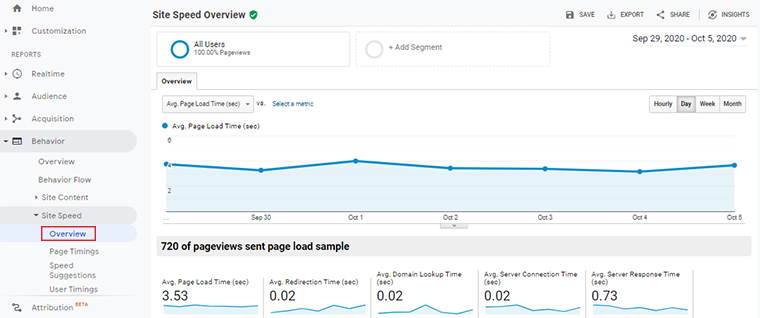
Il s'agit d'une mesure très importante car la vitesse du site est une chose essentielle pour l'amélioration du site Web. Plus de visiteurs sont susceptibles de visiter votre site uniquement lorsqu'il a une bonne vitesse.
Recherche du site
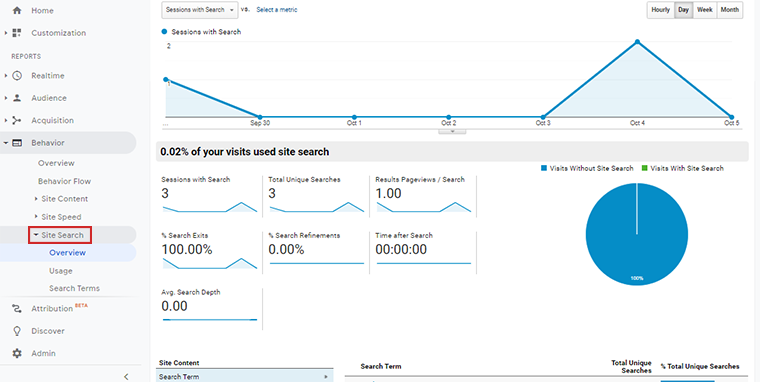
La recherche de site affiche les rapports sur les visiteurs qui utilisent le champ de recherche pour trouver des informations, des produits ou d'autres éléments sur votre site Web. Lorsque vous consultez son rapport, vous pouvez obtenir le nombre d'utilisateurs qui recherchent votre site et le terme de recherche qu'ils utilisent.
Événements
Les rapports d'événements donnent une idée globale de l'interaction des utilisateurs sur le site Web. C'est la meilleure méthode pour savoir quelles actions les utilisateurs effectuent sur votre site. Les événements peuvent être des fichiers téléchargés, la lecture d'une vidéo, le clic sur un lien interne ou externe, l'enregistrement d'images, etc.
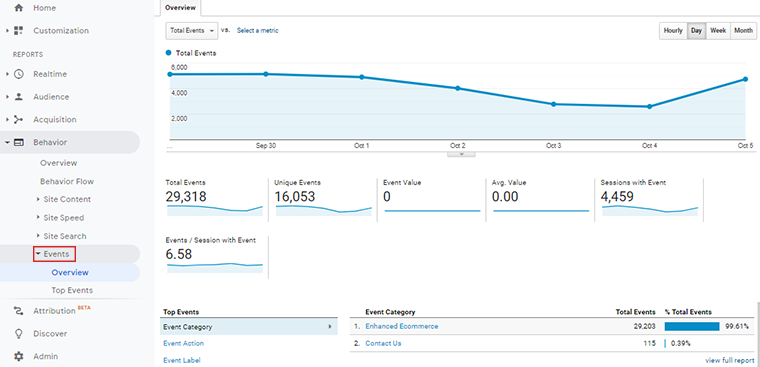
Éditeur
Ce rapport est utile si vous connectez votre compte AdSense à votre compte Google Analytics. À partir de là, vous pouvez accéder à différentes mesures telles que les taux de clics, les revenus et les impressions globales.
La page Éditeur affiche les principales pages qui ont généré le plus de revenus AdSense. De même, Publisher Referrals affiche les principales URL de référence qui convertissent les visiteurs en clients via les annonces AdSense sur votre site.
Expériences
Les expériences vous permettent d'effectuer de petits tests A/B pour comparer les variations de page et déterminer si elles répondent aux objectifs spécifiés.
5. Rapports de conversion
Les rapports de conversion donnent une idée claire de la performance de votre site Web pour atteindre les objectifs prédéfinis.
Regardons ses sous-catégories qui sont listées ci-dessous :
- Buts
- Commerce électronique
- Entonnoirs multicanaux
Buts
Les objectifs sont un mécanisme qui suit l'action spécifique du visiteur après l'avoir terminée sur votre site Web. Chaque site Web a ses propres objectifs, tels que l'achat, l'ajout aux paniers, la connexion, etc. Les objectifs mesurent toutes ces activités lorsque les visiteurs accèdent au site Web et dans quelle mesure l'objectif cible du site Web est atteint.
Pour accéder au rapport sur les objectifs, accédez à Présentation > Objectifs > Conversion à partir du tableau de bord GA.
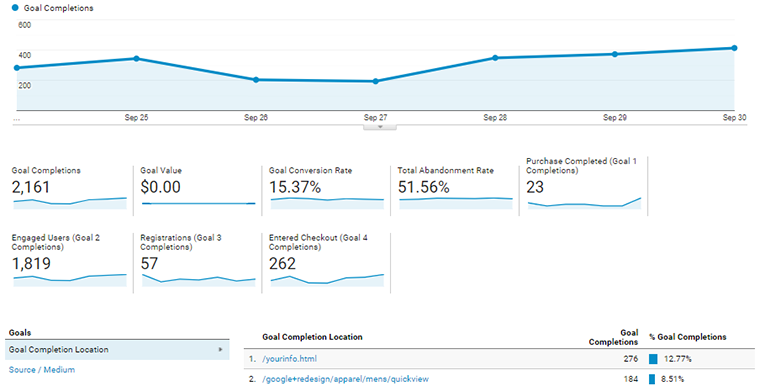
Vue d'ensemble - Cette section affiche une représentation graphique de l'achèvement de l'objectif sur votre site Web. En dessous, vous pouvez voir le nombre total d'objectifs atteints ainsi que le taux de conversion, les achats terminés, les utilisateurs engagés et autres.
Commerce électronique
Les rapports de commerce électronique sont principalement utilisés par les sites Web commerciaux axés sur la vente de produits en ligne. Il donne un aperçu du parcours du client depuis le début jusqu'à l'achat des produits.
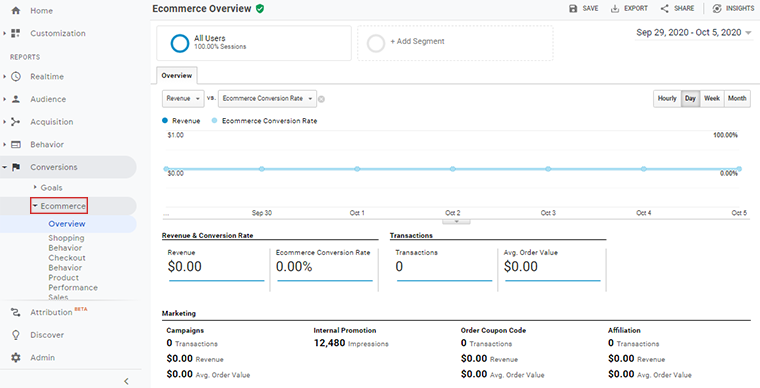
Ainsi, lorsque vous regardez sa page de rapport, il y a une représentation graphique des revenus et du taux de conversion du commerce électronique. Vous en saurez également plus sur la valeur moyenne des commandes, l'achat unique, la quantité d'achat, etc.
Entonnoirs multicanaux
Les entonnoirs multicanaux donnent un aperçu de tous les canaux marketing chargés d'amener les visiteurs au point d'arrivée.
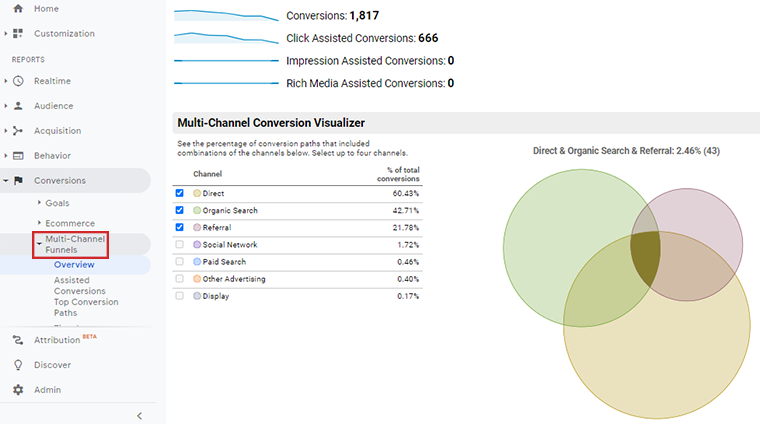
Lorsque vous regardez son rapport de synthèse, il y a une visualisation graphique du nombre total de conversions et la liste des canaux avec le pourcentage de conversion totale sur chaque canal.
6. Rapports personnalisés
Chaque entreprise a son propre objectif et ses propres indicateurs de performance. Les rapports par défaut que vous obtenez dans GA peuvent parfois ne pas correspondre à votre objectif commercial. C'est là que vous avez besoin d'un rapport personnalisé.
Le rapport personnalisé affiche uniquement les informations que vous souhaitez voir. Vous pouvez choisir différentes catégories de rapports, dimensions, statistiques et bien d'autres.
Pour créer des rapports personnalisés, accédez à Personnalisation > Rapport personnalisé et créez-en un. Cela ressemble à quelque chose comme ça.
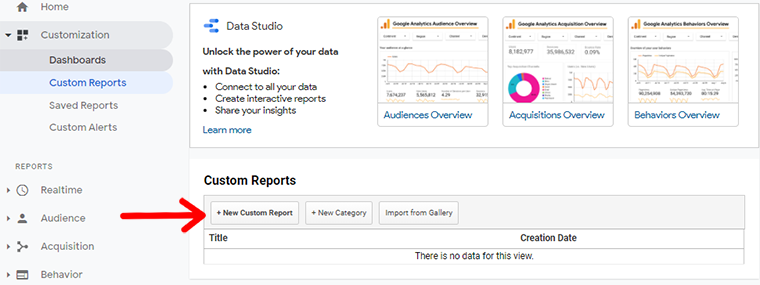
F. Dimension et statistiques dans GA
Google Analytics affiche toutes ses données sous forme de rapports. Ces rapports contiennent deux types de données : les dimensions et les statistiques.
Que sont les dimensions dans Google Analytics ?
Les dimensions sont des attributs de vos données. Ce sont des caractéristiques qualitatives associées aux visiteurs de votre site Web.
De plus, les caractéristiques incluent l'âge, l'emplacement, la langue de votre client, l'appareil qu'il utilise et bien d'autres.
Par exemple, si un homme de 30 ans des États-Unis accède à votre site à partir d'une publicité Facebook via un ordinateur de bureau, la dimension sera la suivante.
- Genre masculin
- Âge - 30-35
- Emplacement – États-Unis
- Source – Facebook
- Appareil – Bureau
- Navigateur – Chrome/Firefox/Internet Explorer etc.
Les cotes sont de deux types :
- Dimensions principales
- Dimensions secondaires
Dimensions principales
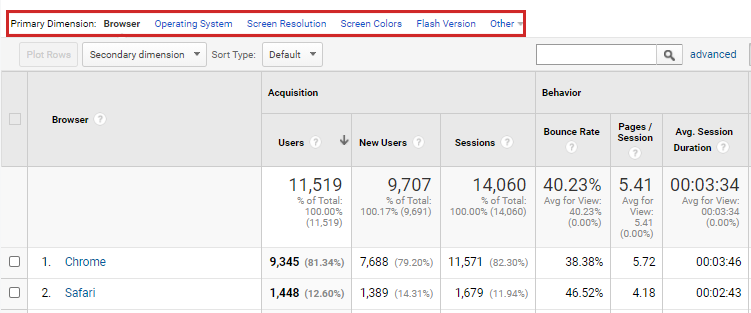
Regardez l'image ci-dessus. Ici, nous suivons le navigateur et le système d'exploitation des visiteurs (système d'exploitation qu'ils utilisent lorsqu'ils visitent le site Web.
Dans la première colonne au-dessus du tableau de données, vous pouvez voir "Dimension principale". Comme nous l'avons vu dans le rapport Navigateur et système d'exploitation, les principales dimensions sont Navigateur, Système d'exploitation, Résolution d'écran, Couleurs d'écran, Versions Flash, Autre. Ici, nous suivons la dimension principale "Navigateur". Ainsi, le navigateur est répertorié dans la première colonne et le nom du pays trié sous celui-ci est différent l'un de l'autre.
Si vous souhaitez modifier la dimension principale, cliquez sur la liste des options de liste de dimensions principales au-dessus du tableau de données et appliquez-la.
N'oubliez pas que la dimension principale est déjà définie par défaut par Google Analytics, mais vous pouvez choisir d'autres options pour afficher des données de perspective plus uniques.
Dimensions secondaires
Sous la dimension principale se trouve la dimension secondaire. Ils définissent les données de dimension primaire dans une vue plus détaillée dans le même tableau de dimension primaire.
Dans l'exemple ci-dessus, la dimension principale est le navigateur et il n'y a pas de dimension secondaire. Maintenant, ici, nous sélectionnons la dimension secondaire et choisissons la catégorie d'appareil.
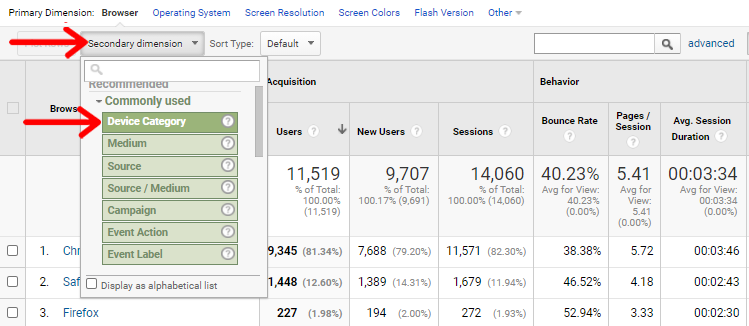
La catégorie d'appareil affiche un rapport sur l'appareil de l'utilisateur qu'il utilise, comme un mobile, une tablette ou un ordinateur de bureau.
Ça ressemble à ça
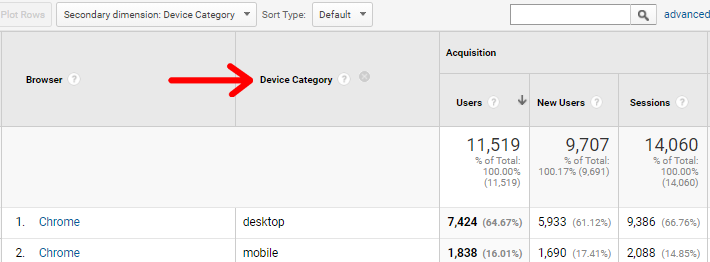
Que sont les métriques dans Google Analytics ?
Les métriques sont la représentation numérique des données. Ils expriment l'activité de l'utilisateur sur votre site sous forme de nombres, de sommes, de moyennes et de ratios.
Par exemple - Dimension vous permet de connaître l'emplacement de l'utilisateur, mais les mesures donneront des informations sur le nombre d'utilisateurs qui ont visité votre site à partir de cet emplacement.
Voici d'autres exemples de métriques :
- Pages vues
- Séances
- Achèvement de l'objectif
- Taux de rebond
Trouver des métriques dans le rapport Analytics
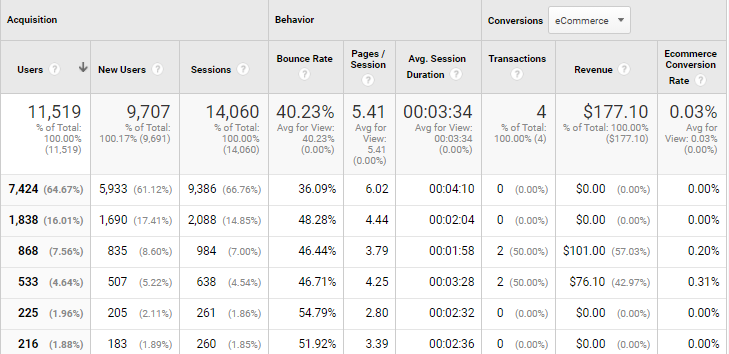
Dans l'image ci-dessus, les utilisateurs, les nouveaux utilisateurs, les sessions, le taux de rebond, etc. sont les mesures.
Les mesures sont répertoriées dans la première colonne du tableau de données. Par défaut, Google Analytics a regroupé les métriques les plus courantes en métriques Acquisition , Comportement et Conversion .
Le nombre d'utilisateurs et la durée de la session sont les métriques des utilisateurs qui utilisent Chrome à partir du bureau pour visiter votre site dans l'image ci-dessus.
Conclusion
Et c'est un enveloppement!
L'ajout de Google Analytics à votre site est une tâche importante car il contribue à développer considérablement votre site Web.
Pour résumer, Google Analytics est un outil puissant qui peut être utilisé pour améliorer les performances du site Web. Ici, nous avons couvert beaucoup de contenu, de la configuration d'un compte Google Analytics à l'analyse des rapports.
J'espère que vous avez apprécié ce guide du débutant sur Google Analytics. Notre objectif est de vous aider à configurer correctement Google Analytics pour vos sites Web.
En plus de Google Analytics, vous souhaiterez peut-être mettre en œuvre d'autres types de stratégies de marketing numérique et de référencement pour améliorer les performances de votre site.
Avez-vous des questions? N'hésitez pas à demander quoi que ce soit dans la zone de commentaire ci-dessous. Suivez-nous également sur Facebook, Twitter, pour du nouveau contenu, des trucs et astuces et des exemples impressionnants.
.
